כיצד להעביר את סרגל הכלים של Outlook מצד לתחתית ב- Windows 11/10? אם יש לך את אותה שאלה, היעזר בכמה פתרונות פשוטים המופיעים במדריך זה והזז את סרגל הכלים של Outlook מצד למטה בקלות.
Microsoft Outlook היא תוכנת לקוח דוא"ל שפותחה על ידי מיקרוסופט. תפקידו העיקרי הוא לשמש לניהול דוא"ל. עם זאת, הוא מכיל גם מספר תכונות ופונקציות נוספות, מה שהופך אותו למכשיר שימושי עבור כל מי שמעוניין לארגן את זרימת העבודה שלו או את הנתונים האישיים שלו.
היכולת לארגן פרויקטים ורשימות מטלות, כמו גם לנהל אנשי קשר ולקבוע פגישות ופגישות, הן חלק מהפונקציות החשובות ביותר. בנוסף לכך, יש לו מנוע חיפוש רב עוצמה שמקל על גלישה בדוא"ל ובמידע אחר. בקיצור, זה עשוי לסייע לך להיות פרודוקטיבי ומאורגן בחייך המקצועיים והאישיים כאחד.
Microsoft Outlook מבצע מספר שיפורים ומקבל שינויים ללא הרף כדי לסייע בשיפור ממשק המשתמש שלו. שדרוגים אלה יעזרו להפוך את ממשק המשתמש לאינטואיטיבי יותר. אפשרות אחת היא להעביר את סרגל הכלים לניווט מלמטה לצד. המשתמשים אינם מרוצים מהשינוי. לפיכך, מיקרוסופט חושבת להעביר את סרגל הכלים של Outlook מהצד לתחתית המסך.
עם זאת, הרוב המכריע של המשתמשים לא מודע לכך שפשוט להעביר את סרגל הכלים למקום אחר אם הם לא מרגישים בנוח עם ההתאמה.
כל המאמר הזה מוקדש למענה על השאלה הנפוצה ביותר- "כיצד להעביר את סרגל הכלים של Outlook מצד לתחתית?”
בחלקים הבאים של המדריך הפשוט הזה, תמצאו כמה פתרונות. כל הפתרונות הללו יעזרו לכם להעביר את סרגל הכלים לתחתית העמוד לפי הצורך.
ישנן מספר שיטות או טכניקות שבהן אתה יכול להשתמש כדי לעשות זאת. כל אלה מסופקים בסעיפים שלהלן. אתה יכול ללכת ביסודיות עם פתרונות בודדים תחילה ולאחר מכן לנסות כל אחד שמתאים לדרישות שלך.
שיטות להזזת סרגל הכלים של Outlook מצד לתחתית עבור Windows 11/10
הגיע הזמן להסתכל על כמה מהדרכים הטובות והבדוקות ללמוד כיצד להעביר את סרגל הכלים של Outlook מצד למטה. אתה חופשי לנסות את כל השיטות ואז להפסיק כאשר סרגל הכלים הגיע לתחתית.
שיטה 1: השתמש בעזרה של הרישום של Windows
הרישום של Windows הוא כלי המכיל קבצי הדרכה הקשורים לכל מערכת ההפעלה, השירותים, האפליקציות שלה ועוד. קובצי הרישום של Windows קובעים באיזה סוג משאבים כלי יכול להשתמש וכיצד. לפיכך, זה יכול לעזור לך בקלות להעביר את סרגל הכלים של Outlook מצד למטה ב-Windows 10/11. נסה את השלבים הבאים כדי לדעת מה אתה יכול לעשות:
- כדי להפעיל את עורך רישום, השתמש בלחצן השמאלי של העכבר על הַתחָלָה לחצן ולאחר מכן הקלד Regedit ופגע להיכנס.
- המשך אל היעדים הבאים על ידי ניווט:
HKEY_CURRENT_USER\Software\Microsoft\Office\16.0\Common\ExperimentEcs\Overrides - לאחר ביצוע לחיצה ימנית על עוקפים תיקיה, בחר מחרוזת חדשה מתפריט התוכן, ותן למחרוזת את השם מיקרוסופט. מִשׂרָד. הַשׁקָפָה. רכזת. ה-HubBard.
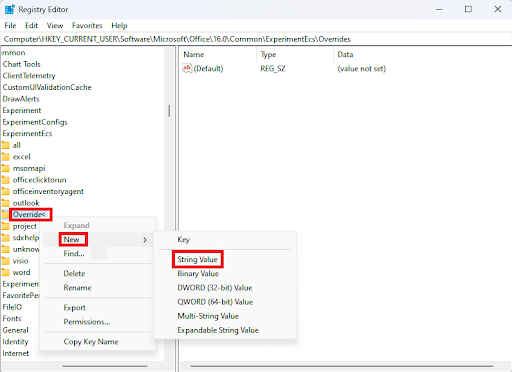
- כדי לפתוח את מחרוזת חדשה, לחץ עליו פעמיים ואז ב- נתוני ערך תיבה, כתוב false ולאחר מכן לחץ על בסדר לחצן כדי לשמור את השינוי.
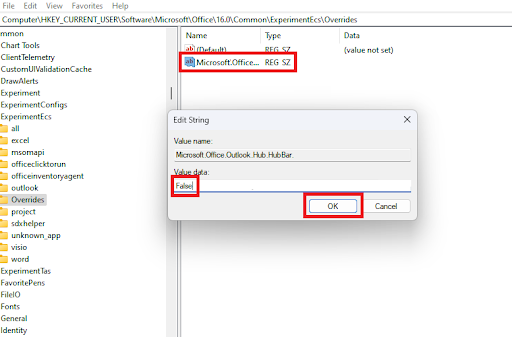
- הפעל מחדש את המחשב האישי שלך ופתח את אפליקציית Outlook כדי לראות אם סרגל הניווט הוסט מהצד השמאלי של המסך לתחתית המסך.
אז, כך הרישום של Windows יכול לעזור לך לענות על איך להעביר את סרגל הכלים של Outlook מצד למטה. נסה את הפתרון הבא אם זה נכשל.
קרא גם: תצוגת Outlook השתנתה בעצמה? מדריך לשחזור Outlook לתצוגת ברירת מחדל
שיטה 2: הפעל את הכלי במצב בטוח
אם תבצע שינויים בעורך הרישום, שינויים אלה יקבלו עדיפות על פני הגרסה הניסיונית וכל שינוי ש-Microsoft תבצע בתוכנית Outlook שלך. אם תזיז את סרגל הניווט ב-Outlook 365 שמאלה, הוא יחזור להגדרות ברירת המחדל ששמרת קודם לכן. לפיכך, השיטה לעיל עשויה להיות מעט מסוכנת גם כן. אתה יכול גם לנסות להפעיל את הכלי במצב בטוח ולאחר מכן לנסות לבצע כמה שינויים כדי להעביר את סרגל הכלים של Outlook מצד למטה ב-Windows 11/10. בצע את השלבים הבאים לפרטים:
- לשים קץ ל Microsoft Outlook תוכנית הפועלת במכשיר שלך.
- פתח את ה לָרוּץ חלון על ידי לחיצה על מקש Windows בתוספת מקש R, ואז הקלד outlook.exe/safe ואחריו מקש Enter.
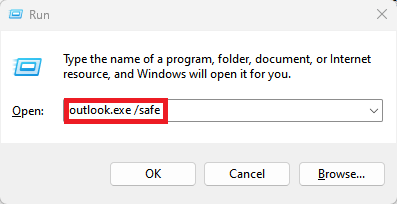
- בחר את ברירת המחדל של Outlook פרופיל מהתפריט הנפתח ב- בחר תיבת פרופיל, ואז לחץ בסדר כדי לפתוח את הפרופיל הזה.
- הסר את הסימון מה- אפשרות בקרוב. עזוב את ה מצב בטוח Outlook אם המסך אינו מציג תכונות עתידיות עבור מדור בקרוב.
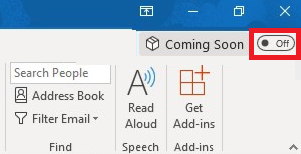
- הפעל את Outlook ובדוק אם אתה יכול להעביר את סרגל הכלים ב-Outlook מהצד לתחתית המסך.
- הפעלת Outlook במצב בטוח ישחזר את סרגל הכלים למקומו הקודם, למקרה שתהיתם כיצד לגרום לשורת התפריטים ב-Outlook לחזור למיקומו הקודם בתחתית החלון.
זוהי עוד טכניקה מעשית שיכולה להזיז בקלות את סרגל הכלים של Outlook מצד למטה. בצע את הפתרון האחרון אם זה נכשל.
קרא גם: כיצד לתקן את Microsoft Outlook לא יכול להתחבר לשרת
שיטה 3: נסה לשנות את ההגדרות של אפליקציית Outlook
הפתרון הזה יכול להיות קצת מופרך. אתה יכול לנסות לשנות את ההגדרות של האפליקציה כדי להזיז את סרגל הכלים. זה עשוי למעשה לעבוד אם האפשרות עדיין זמינה או מוצעת על ידי המפתחים במיקרוסופט. לפיכך, בצע את השלבים שלהלן כדי לדעת כיצד להעביר את סרגל הכלים של Outlook מצד למטה ב-Windows 10/11:
- סטארט - אפ Microsoft Outlook במחשב שלך.
- לחץ על קוֹבֶץ פריט תפריט בפינה השמאלית העליונה של המסך, ולאחר מכן בחר אפשרויות, ולבסוף בחר מִתקַדֵם.
- תחת חלוניות Outlook בכרטיסייה, בטל את הסימון בתיבת הסימון שלצד האפשרות אל הצג אפליקציות ב-Outlook. לאחר שתעשה זאת, לחץ בסדר כדי לשמור את השינויים.
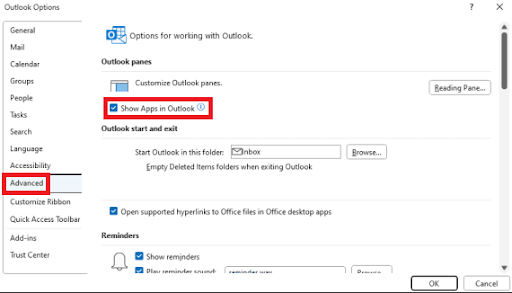
- כדי שהשינויים שלך ייכנסו לתוקף, Outlook יציג לך חלון המודיע לך שאתה צריך הפעל מחדש את היישום. לאחר שעשית זאת, סרגל הכלים שלך ימוקם בסרגל התחתון של תוכנית Outlook. תוכל לעשות זאת על ידי יציאה והפעלה מחדש של אפליקציית Outlook. הסוף, כמו שאומרים.
- אם סרגל הניווט ב-Outlook זז שמאלה, הוא אמור לחזור למקום בו היה קודם, בתחתית המסך. משתמשים יכולים לגשת לתכונות הניסוי והאפליקציה של Microsoft בניסיון באמצעות האפשרות הצג אפליקציות ב-Outlook. לכן, כיבוי זה יכול להועיל.
זהו זה. כעת סרגל הכלים של Outlook חייב להיות בתחתית.
קרא גם: כיצד לשחזר הערות דביקות שנמחקו ב-Windows 10, 11
כיצד להעביר את סרגל הכלים של Outlook מהצד לתחתית: תשובה
אז זה כל מה שהיה לנו לחלוק איתך. בסעיפים הקודמים, הסתכלנו על כמה מהדרכים הקלות ביותר להעביר את סרגל הכלים של Outlook לתחתית החלון. כל הפתרונות הניתנים לעיל נבדקו היטב על ידי הארגון שלנו ולאחר מכן מוצעים לך.
אם יש לך שאלות כלשהן הקשורות לכיצד להעביר את סרגל הכלים של Outlook מהצד למטה ב-Windows 11/10, אתה יכול לשאול את אותו הדבר בהערות למטה. כמו כן, אנחנו כאן כדי לבקש את ההצעות שלך גם כן.
אז לפני שאתם יוצאים לדרך, עקבו אחרינו באינסטגרם, פייסבוק, טוויטר, לינקדאין, יוטיוב, פינטרסט, טאמבלר ודפי מדיה חברתית אחרים. כמו כן, אל תשכח להירשם לדף הבלוג שלנו לקבלת עדכונים שוטפים.